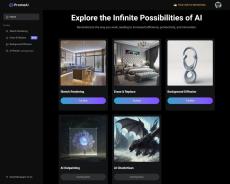落書きをリアルに清書してくれる画像生成AI「PromeAI」
ASCII.jp / 2023年6月2日 11時0分
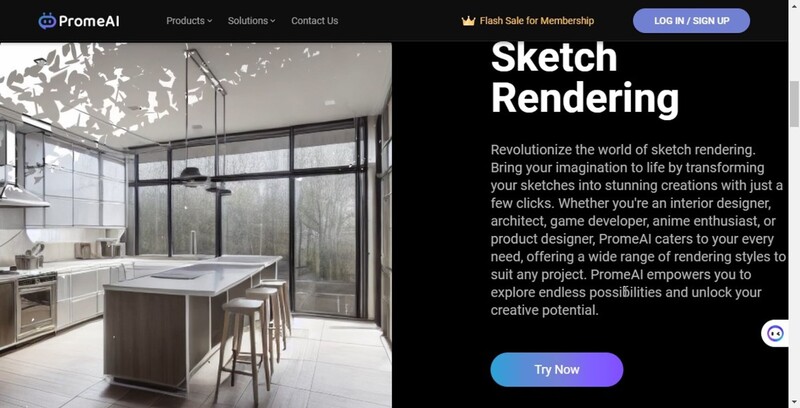
AIブームが続く現在、次々と新しい生成型AIツールが登場しています。これらの中には、高いスペックのPCを必要とするものや利用にあたってサブスクリプション契約が必要なものも多く、環境構築のハードルが高かったり、毎月の課金はちょっと……と敬遠している方もいらっしゃるかもしれません。
そこで本記事では、基本的に無料で試せ、一般的なスペックのPCやスマホでも使用可能な画像生成AIツールを紹介していこうと思います。
最初に紹介するツールは、ラフスケッチを、3Dレンダリング画像や写真のようなリアルなビジュアルに変換することが可能な最新のAIサービス「PromeAI(プロームエーアイ)」です。
ラフスケッチを写真や3DCGのように具体化する「PromeAI」とは?
「PromeAI(プロームエーアイ)」は、AIの力でデザインワークを効率化するデザインアシスタントツールです。
手持ちのラフなデッサンから写真のようなリアルな画像を生成したり、写真の一部にAIならではの変換をしたり、Image-to-Image機能(画像から画像を生成する機能)を主に備えています。
PromeAIは、ブラウザ上で動作するサービスで、シンプルなインターフェースによって直感的な操作ができる点が特徴的なツールです。
デバイスへのインストールが不要ですのでスマホやタブレットでも操作が可能となっており、無料で利用を始めることができますので気軽に試すことができます。
■「PromeAI」の特徴 ●「PromeAI」:AIによるデザインアシスタントツール ●https://www.promeai.com/ ●ブラウザ上で動作(スマホやタブレットOK) ●無料利用可能(制限を解除するにはサブスクリプションプラン加入が必要)
「PromeAI」でできること
PromeAIはデザインアシスタントツールとして、以下の5つの機能があります。
■PromeAIの5つの機能 1. Sketch Rendering:スケッチレンダリング 2. Erase & Replace:削除と置換 3. Background Diffusion:背景の置換 4. AI Outpainting:AIアウトペインティング(今後公開予定) 5. AI ChatArtisan:AI画像生成?(今後公開予定)
1から4の機能は、元画像をベースに生成を行うImage-to-Imageの機能です。5番目のAI ChatArtisan機能は、機能説明から推察すると「Text-to-Image:テキストから画像を新たに生成することができる機能」のように伺えますが、公開前の機能のため詳細はわかりませんでした。
本記事では、すでに公開されている3つの機能を次項より紹介します。
スケッチにAIで色付けしてリアルな写真に変換する「Sketch Rendering」
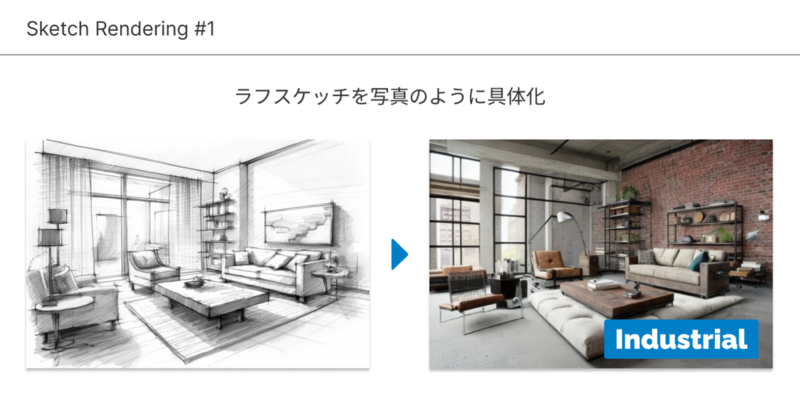
1つ目の機能「Sketch Rendering」は、ラフなスケッチや手書きのラクガキを、AIによって色付け・3次元化し、より具体的な画像に変換する機能です。
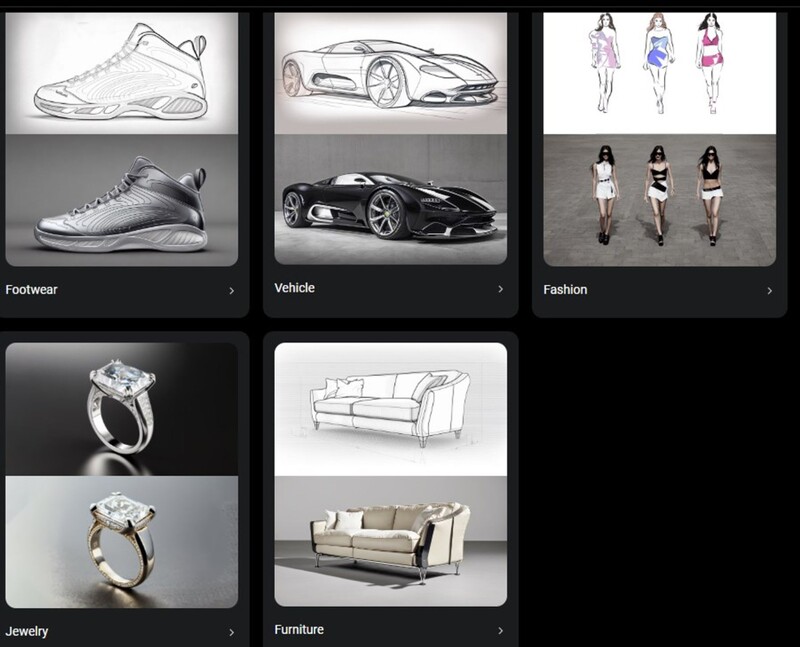
Sketch Renderingには、20以上のシナリオが用意されており、様々な分野のデザイナーさんの需要に対応できそうです。
「Sketch Rendering」のシナリオ ●General:汎用 ●Interior:インテリアデザイン ●Product:プロダクトデザイン ●Architecture:建築デザイン ●Game/Anime:ゲーム・アニメのイラスト
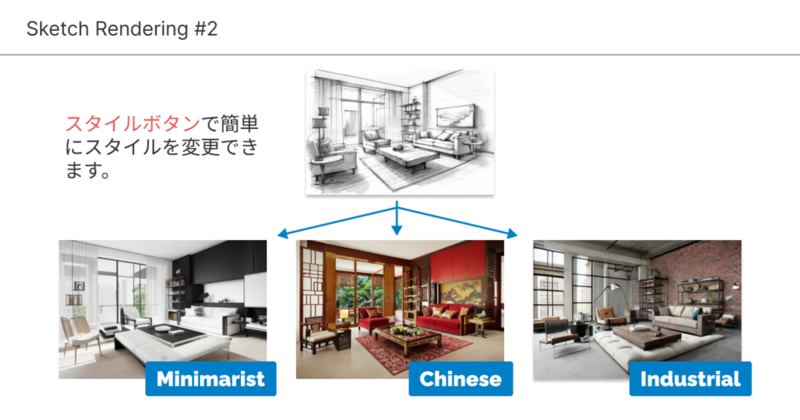
Sketch Renderingの各シナリオには、そのシナリオに対応した いくつかのスタイルが用意されています。例えばインテリアデザインのシナリオであれば、Minimarist(ミニマリズム)やChinese(中国風)・Japanese(日本風)といったスタイルを適用できます。
ボタンクリックで簡単にスタイルを変更できるので、PromeAIの画面を操作しながらクライアントと打ち合わせをする、という使い方もアリかもしれません。ちなみに生成時間は、フリープランで10秒~30秒くらいの体感です。
オプションとして、生成AIではおなじみのプロンプト(AIへの指示テキスト)を使うこともできます。
私が触った感覚だと、プロンプトを使わなくても本格的な画像を生成することができますので、基本的には使わなくても良さそうな印象を受けました。
Stable Diffusionを使ったことがある方ならわかるかと思いますが、生成AIによっては、画像のクオリティ向上のために長文プロンプトを入力しなくてはいけないこともありますので、この点は助かりますね。
プロンプトの使用例としては、具体的な色や雰囲気のイメージがある場合に、色の名前や、「ポップな」とか「落ち着いた」といった内容を簡単に指示することで、よりイメージに近い画像を生成することができるといった使い方があるかと思います。
画像の一部をAIによって削除・置換できる「Erase & Replace」
2つ目の機能「Erase & Replace」は、画像の一部を削除(Erase)したり、別のあらたな物を生成して置き替えたり(Replace)することができる機能です。
同じ画像生成AIのDALL-E2の「Inpainting機能」や、Stable Diffusionの「Image-to-Image機能」と同じような機能ですね。
この機能は、写真や画像に不要なものが写り込んでしまった、キャラクターの小物の一部を修正したい、といった、デザインワークのちょっとした(といってもそれなりに時間のかかりそうな)困りごとを解決します。
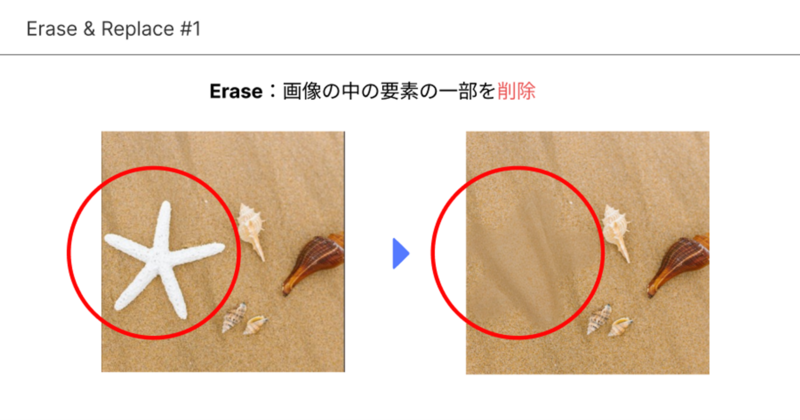
上の画像は、いくつかの貝殻を写した写真ですが、その中のヒトデを削除してみました。ヒトデがあった箇所がシームレスに背景で塗りつぶされており、違和感ない画像に修正できました。
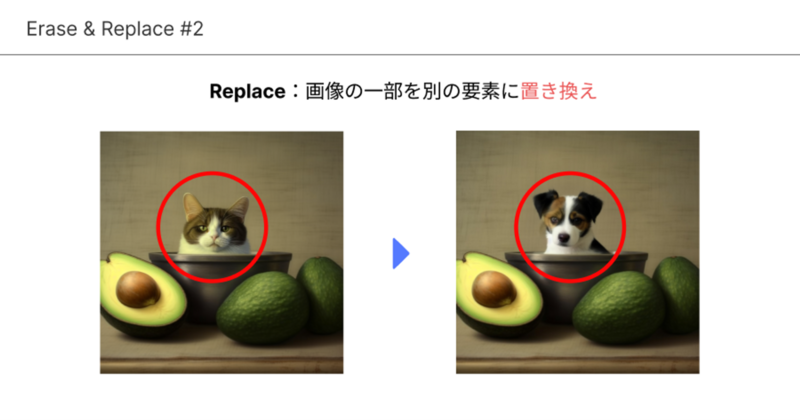
上の画像は、メインの被写体であるネコをイヌに変換しています。このように写真に無い新しい要素に置き換えることも可能です。
Erase & Replaceの操作は非常にシンプルで、修正したい箇所を消しゴムツールでなぞり、置換する要素の名前をプロンプト欄に入力し生成ボタンを押すだけ。
これらの操作を画像編集ソフトで編集する場合、それなりに時間がかかりますし違和感なく作業を行うことは大変ですが、PromeAIで簡単に編集することができました。
画像の背景をAIで変換する「Background Diffusion」
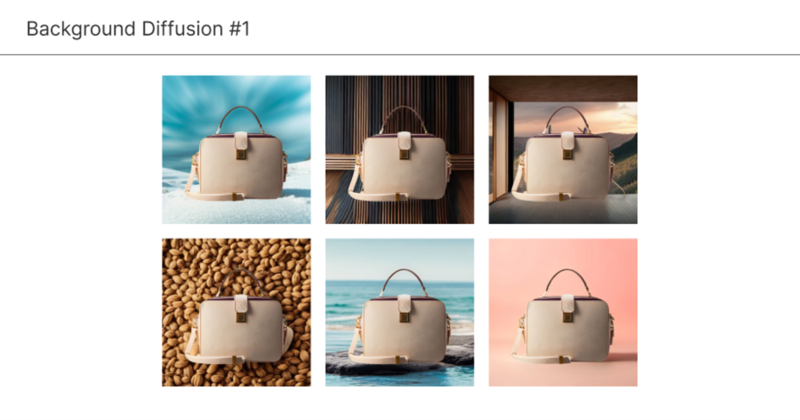
3つ目の機能「Background Diffusion」は、画像の背景をAIによって別の様々な背景に変更する機能です。
商品の宣材写真でよく見るような背景スタイルの中から、好きなスタイルを選択するだけで画像の背景をシームレスに変換します。
この機能を使えば、自分で撮った写真をフォトスタジオで撮影したような、商品を際立たせた写真に生まれ変わらせることができそうです。
「PromeAI」の始め方と使い方
ここまでPromeAIの機能を説明してきましたので、この項から実際にPromeAIのSketch Rendering機能の具体的な使用方法をご紹介します。
利用のためのステップは下記の5つです。
■Sketch Renderingを利用するまでの5つのステップ 1. PromeAIにアクセスしアカウントを作成 2. Sketch Renderingの「Try Now」をクリック 3. 元となる画像をアップロード 4. スタイル選択と、プロンプト入力(オプション) 5. 生成ボタンをクリック
私は建築デザイナーやプロダクトデザイナーのような美しいタッチのスケッチを描く画力がありませんので、iPadで描いたラクガキを清書してみたいと思います。一応「サケを持ったクマ」というテーマで描きました。

ブラウザで[PromeAI]のサイトにアクセスして、Sign UPをクリックしてアカウントを作成します。FacebookやGoogleのアカウントで連携することもできます。
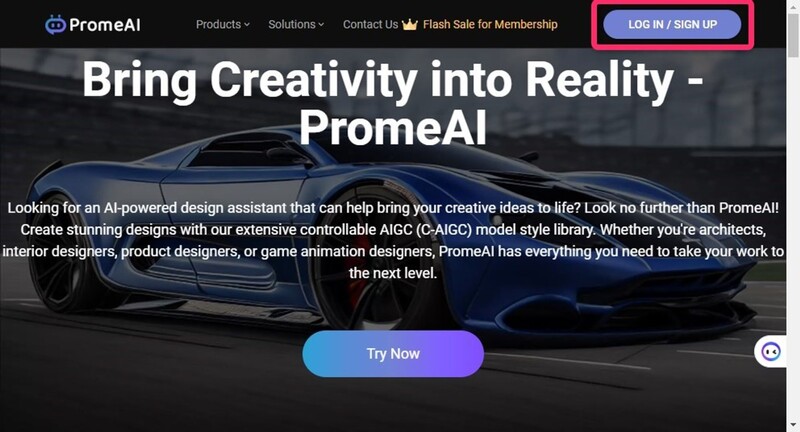
アカウントを作成してログインをしたら、Sketch Renderingの下に表示されたTry Nowをクリックします。
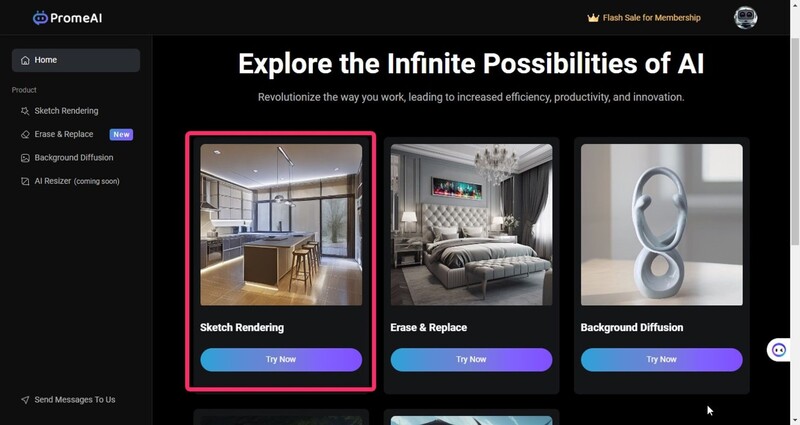
元となる画像をドラッグ&ドロップして、PromeAIにアップロードしましょう。
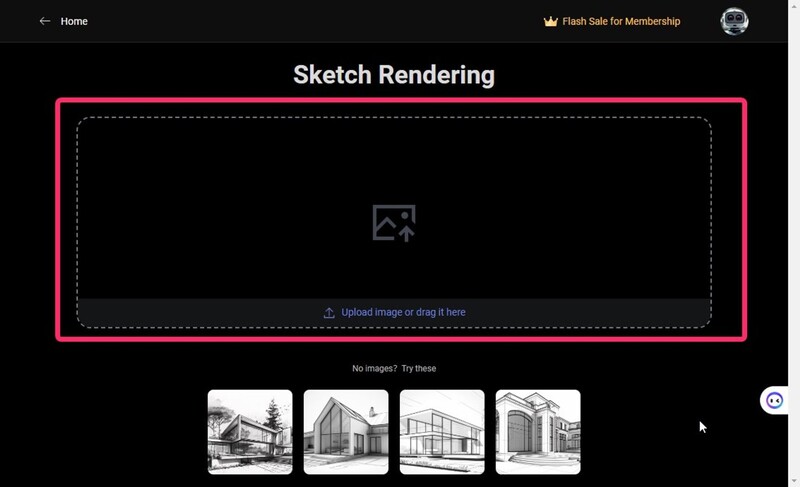
シナリオを選択します。今回はキャラクターのラクガキ画像ですので「Doodle(ラクガキ)」を選択してみました。皆さんが実際にお使いになる場合は、元画像に適したシナリオを選択してください。
たまにシナリオ選択画面が表示されないことがあります。その場合は次のスタイル選択画面の左上[Change Scenario]をクリックすると、設定することができます。
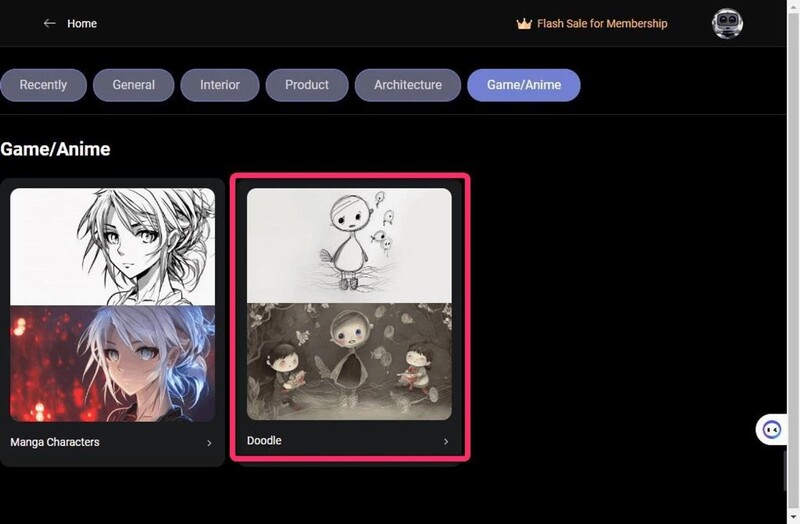
プロンプトとスタイルを選択して[Generate]ボタンをクリックすると画像生成が始まります。
今回プロンプトには「a bear holding a fish(魚を持ったクマ)」と入力※しました。先述したようにプロンプトがなくてもきれいな画像が生成できます。
※プロンプトは英語のみ対応。
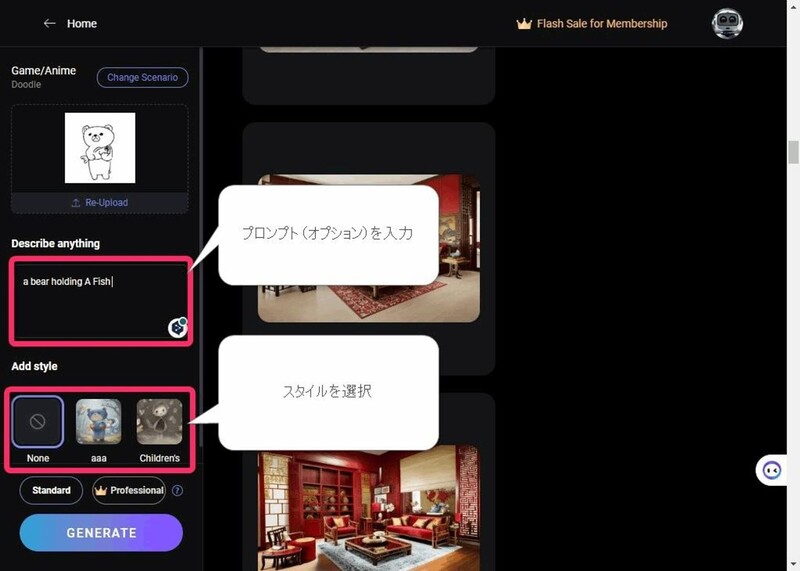
数秒待つと3つの画像ができあがります。気に入ったものはダウンロードしたり、Erase & ReplaceやBackground Diffusionを適用して修正・加工することが可能です。
結果が気に入らない場合は、もう一度[Generate]ボタンを押すか、スタイルやプロンプトを変えて再生成してみると良いでしょう。
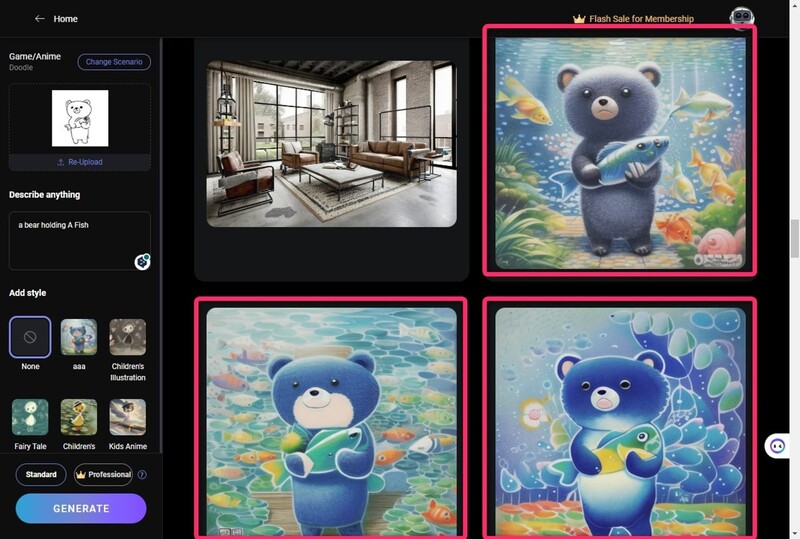
今回生成した画像は上の赤枠の3つの画像です。
元は塗りの無い線だけのイラストでしたが、パステル調のきれいなイラストに仕上げることができました。
ラクガキを清書するAIツールは他にも使ったことがあるのですが、塗りの無い線画を塗るのって結構難しいんですよね。PromeAIは少ないプロンプトで簡単に仕上げることができたので感心しました。
PromeAIの無料プランの制限
PromeAIの無料プランでは、今のところ数の制限なく画像を生成することができます。
ただし、生成数以外には、下記の制限があります。
■無料プランの制限 ・3枚のバリエーションが生成されるが、そのうち最初の1枚しか取得・操作できない。 ・小さい解像度の画像しか生成できない(正方形の画像の場合512x512ピクセルまで)。
大きい画像を生成したい場合や、3つのバリエーションすべてを取得したい場合は、サブスクリプションへの加入を検討すると良いでしょう。
PromeAIとその他の生成AIツールの比較
■1.ラフスケッチを高品質な画像に変換できるツールとの比較
Stable DiffusionのControlNetでも、ラフ画やラクガキから高品質な画像を生成することができますが、塗りの無い絵を写真のようなリアリスティックな絵に変換するには、プロンプトについての知識が必要であり簡単ではありません。そもそもStable Diffusionは導入のハードルが高いという難点もあります。
その反面、PromeAIはシンプルな操作で気軽に使える点が良いところだと感じました。
■2.画像の一部の削除や変換ができるツールとの比較
「画像の一部の削除や変換ができるツール」としては、Adobe Photoshop等があります。
先日発表されたばかりのPhotoshopの「ジェネレーティブ塗りつぶし(ベータ)」は、Adobe FireflyのAI機能をPhotoshopに統合したもので、PromeAIの「Erase & Replace」と「Background Diffusion」と同様の機能を持っています。
正直なところ「ジェネレーティブ塗りつぶし」が正式リリースされれば、プロのデザイナーさんの多くはPhotoshopの方を使うのではないかという気がします。
ただ、PromeAIには「AI ChatArtisan」などの公開前の機能があるため、これらの機能の内容によっては、使いどころを持つポテンシャルは秘めているのではないでしょうか。
さて、「PromeAI」について紹介をさせていただきましたが、いかがでしたでしょうか。AIによってデザインワークを効率化したいと考えている方は是非参考にしてみてください。
筆者紹介:JOJIO(じょじお)

AI プロンプト研究家・ネコ大好きおじさん。AI ART、NFT販売、Webデザインに関する情報サイト「BLOG CAKE(ブログケイク)」管理人。
この記事に関連するニュース
-
Ryzen AI 300 HXシリーズで画像生成がより手軽に、「Amuse 2.2 Beta」がStable Diffusion 3.5をサポート
マイナビニュース / 2024年11月26日 18時7分
-
AIによる画像生成は次のレベルへ!最新のAIモデル「Stable Diffusion V3.5」を「MaisonAI」に新たに搭載
PR TIMES / 2024年11月22日 16時45分
-
アドビ、コンテンツ制作ツール「Adobe Express」のiPadアプリを提供 生成AIで瞬時に画像を作成可能
ITmedia Mobile / 2024年11月20日 16時55分
-
Windowsの「ペイント」と「メモ帳」に新たな生成AIツール
ITmedia NEWS / 2024年11月8日 8時20分
-
<特許取得済>画像生成AIを活用したホームステージング画像生成技術に関する研究発表が2024年度人工知能学会全国大会にて優秀賞を受賞
PR TIMES / 2024年11月5日 18時45分
ランキング
-
1リンク付き投稿は拡散力減?イーロン氏明かすXルール 「告知投稿めっちゃ影響」不満も続々
J-CASTニュース / 2024年11月26日 17時11分
-
2クレジットカードを少額で不正利用されていない? 巧妙な新手口を解説
ITmedia エンタープライズ / 2024年11月26日 7時15分
-
3『ドラクエ3』大魔王ゾーマ様、配信者になる―自己紹介では「嫌いなもの:ひかりのたま」とポロリ、「“ほりい”とかいう人間も泣き叫んでた」
インサイド / 2024年11月26日 13時10分
-
4東芝マテリアルを日本特殊陶業が買収 1500億円で
ITmedia NEWS / 2024年11月26日 12時44分
-
5オリエンタルランド、東京ディズニーリゾート販売の“3800円のマイボトル”回収 対象個数は4240個…… 「ご迷惑とご心配」
ねとらぼ / 2024年11月26日 17時12分
記事ミッション中・・・
記事にリアクションする
![]()
記事ミッション中・・・
記事にリアクションする

エラーが発生しました
ページを再読み込みして
ください